Dockとは、デスクトップの画面の下(既定の場合)に表示されている横に長いバーのことです。
Dockに登録されたアプリケーションやフォルダは、クリックで簡単に表示できます。
また、Dock環境設定からさまざまな設定ができます。
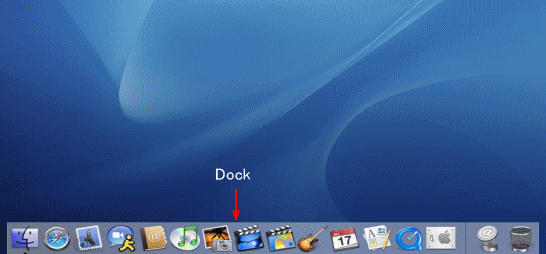
大きさを変えたり、拡大のアニメーションの大きさを変えたりすることができます。
自分で使いやすいようにカスタマイズしてみてください。
Dockに登録されたアプリケーションの操作
- アプリケーションを起動するには、Dockのアプリケーションをクリックします。起動中のアプリケーションには、アイコンの下に▲が表示されます。

- ファイルをアプリケーションで開きたい場合は、ファイルをDockのアプリケーションにドラッグします。
- [command]キーを押しながら、DockのアイコンをクリックするとFinderでその項目が表示されます。
- [control]キーを押しながら、Dockのアイコンをクリックすると、コンテキストメニューが表示されます。
- [Finder]は常に起動されています。
Dockには、アプリケーションやフォルダ、Webページなどを登録できます。
-
Dockへウェブページを登録
Dockのゴミ箱の左にある@マークのアイコンをクリックすると、[Mac OS X]サイトが表示されます。 以下は、Mac OS X Pant ...
Dockに登録されたアプリケーションは、エイリアスなのでDockから削除してしまっても、アプリケーションが削除されるわけではありません。
再度、登録できます。
-
Dockからアイコンが消えた場合の戻し方(再登録)
Mac OS X Lion(10.7)を使用しています。 Dockの右側には、ファイルやフォルダの領域があります。既定では、[ゴミ箱]と[書 ...
Doock環境設定を表示
境界線で右クリック、もしくは[control]キーを押しながらクリックすると、下のようなメニューが表示されます。
コンテキストメニューを表示する方法は、以下で解説しています。3つの方法があります。
-
Dockのコンテキストメニューの表示方法
Dockを見ると、起動中のアプリケーションには▲のボタンが表示されています。 Dockのアイコンをクリックすることで、切り替えることができま ...
コンテキストメニューから表示
コンテキストメニューから[Dock環境設定]をクリックします。
![コンテキストメニューの[Dock環境設定]](https://hamachan.info/WordPress2019/wp-content/uploads/2017/01/341dock-k1.png)
Dockの[システム環境設定]から
あるいは、Dockの[システム環境設定]をクリックします。
![Dockの[システム環境設定]](https://hamachan.info/WordPress2019/wp-content/uploads/2017/01/341dock-k2.png)
[システム環境設定]は、アップルメニューからも表示できます。
![アップルメニューの[システム環境設定]](https://hamachan.info/WordPress2019/wp-content/uploads/2017/01/341system1.png)
システム環境設定の[Dock]をクリックします。
![システム環境設定の[Dock]](https://hamachan.info/WordPress2019/wp-content/uploads/2017/01/341dock-k3.png)
参考macOS 14.0(Sonoma)では[システム環境設定]ではなく[システム設定]という名称になっています。
Dock環境設定
下のようなDockの設定画面が表示されます。
[Dockサイズ]や[拡大]のアニメーションの大きさは、つまみをドラッグすることで変更することができます。
画面上のDockの位置も[左]、[下]、[右]の中から選択して設定ができます。
既定は[下]になっています。
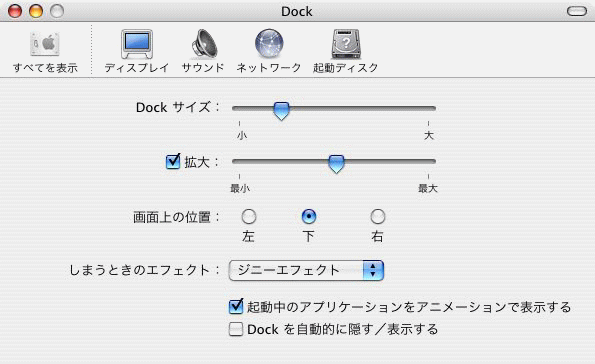
環境設定からではなく、Dockのコンテキストメニューから設定する方法は以下の記事で解説しています。
-
Dockのカスタマイズ
Dockのアイコンの位置は、ドラッグで変更することができます。 また、サイズを変更したり、拡大機能や自動的に隠すなどの設定ができます。 Do ...
参考以下は、macOS 11.0(Big Sur)の[Dockとメニューバー]の環境設定です。
[Dock]と[メニューバー]の設定ができるようになっています。
![macOS Big Surの[Dockとメニューバー環境設定]](https://hamachan.info/WordPress2019/wp-content/uploads/2017/01/macbigsur-dock005.png)
macOS Catalina 以降は、Dockの位置を移動させることができるようになっています。
環境設定の[デスクトップとDock]を開き、[画面上の位置]から選択します。
左、下、右の選択肢があります。
以下の画像は、macOS Sonomaです。
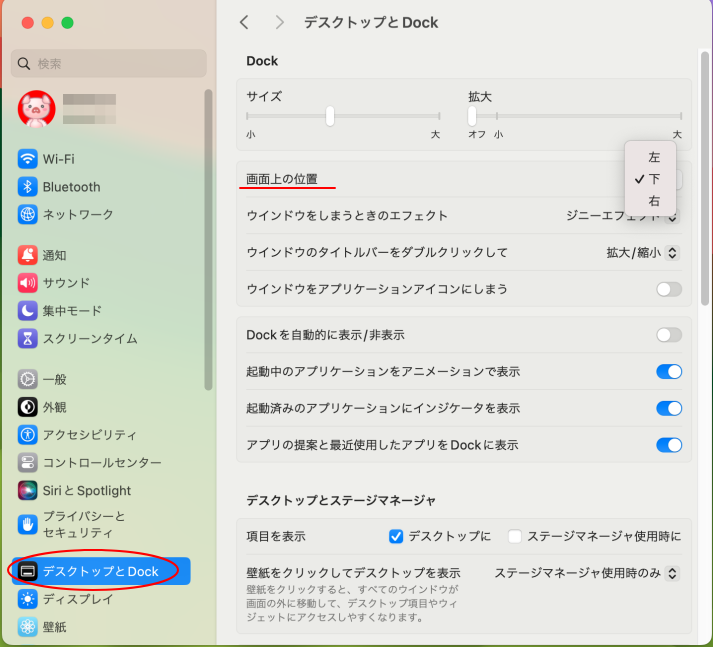
Macの「デスクトップとDock」設定を変更する - Apple サポート (日本)
関連以下は、Dockに関する記事です。
-
Dockを使う
Dockのアイコンをクリックすると、アイコンがバウンドして、クリックしたアプリケーションが起動します。 以下の画像は、Mac OS X Pa ...
-
Dockのコンテキストメニューの表示方法
Dockを見ると、起動中のアプリケーションには▲のボタンが表示されています。 Dockのアイコンをクリックすることで、切り替えることができま ...

